Windows 上“您的位置当前正在使用”是什么意思
已发表: 2024-10-20由于隐私是所有其他智能设备的首要任务,因此管理位置信息是其中最重要的一个方面。您使用的大多数设备,无论是智能手表、智能手机,甚至是 PC/笔记本电脑,都配备了 GPS 芯片,以帮助需要访问设备位置的功能。即使您的设备没有,仍然可以通过使用您连接的 Wi-Fi 网络或设备的 IP 地址捕获的地理位置数据来检索位置信息。
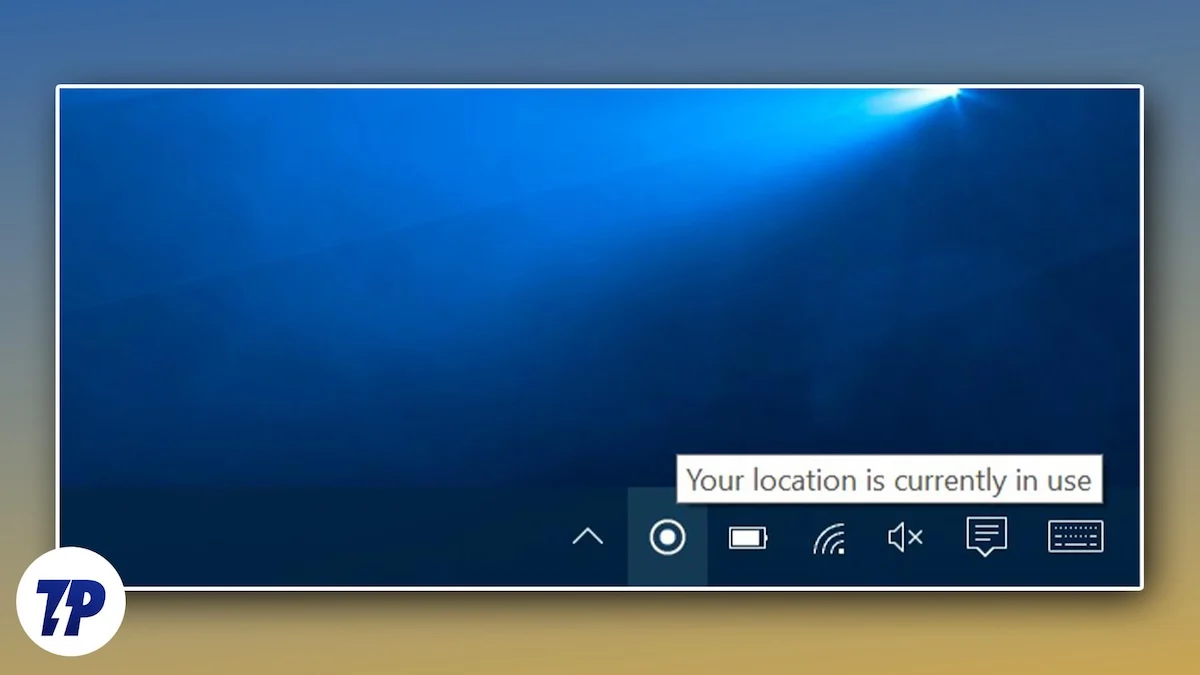
当然,你在了解这一点后会感到震惊,但不要担心;对于 Windows PC 和笔记本电脑,您可以完全控制您的位置信息,因为您可以选择其他应用程序和服务访问它的方式。 “您的位置正在使用中”——可能是您所担心的消息,本文概述了解决该问题的七种方法。我们出发吧!
目录
“您的位置当前正在使用”推断什么?
虽然字面意思相对简单,但这条信息还包含更多内容。首先,不,你没有被任何人监视。除了少数一次性情况外,您的 PC 或笔记本电脑不会被监视,除非它因某些病毒或恶意软件而受到损害,这是一种非常罕见的现象。排除了这一点,这是一个更合乎逻辑的推理。
当某些服务(无论是应用程序还是系统功能)正在访问您设备的位置信息时,Windows 会显示“您的位置当前正在使用”消息。应用程序和 Windows 通常使用设备的位置来提供特定于位置的服务,否则这是不可能的。显示消息是一项重要的隐私功能,可以让用户了解活动并允许他们采取相应的行动。
所有应用程序和服务都需要什么 访问您设备的位置数据
有大量的应用程序和服务可以访问您设备的位置数据。毕竟,我们向应用程序和服务授予访问我们位置的权限,就像麦当劳开心乐园餐的礼物一样。您甚至可能没有意识到有多少应用程序有权访问您设备的位置数据。
首先,核心系统服务(例如时钟和天气应用程序)需要位置信息来根据您的时区设置时间并更新天气排名。 Windows 设置中的“自动设置时区”选项仅使用设备的活动位置。另一个明显的用例是当您使用导航服务(或者换句话说,地图)时。
如果网站要求访问位置信息并且您随后允许,您设备的浏览器也可能会访问位置信息。网站通常需要位置数据来设置地址和显示有针对性的广告。此外,出于同样的原因,第三方车载应用程序可能需要位置数据。游戏还可能请求位置访问以连接到最近的云服务器。
最后,蓝牙和 Wi-Fi 扫描等基本系统功能需要位置信息才能连接到最近的网络或设备。因此,必须经过深思熟虑后授予许可。许多应用程序不一定需要位置访问,但最终会请求权限,无论是否显示有针对性的广告和特定于位置的内容。
如何知道哪些应用程序访问了您设备的位置
既然您知道哪些应用程序可能会使用您设备的位置数据,那么值得检查哪些应用程序最近访问了这些数据。这使您可以根据需要对您不希望启用位置服务的不需要的应用程序采取措施。您可以通过以下方式查看已访问您设备位置的应用程序列表 -
- 按键盘上的Windows键,然后通过搜索进入设备的设置。
- 从左侧窗格中输入设备的隐私和安全设置。
- 向下滚动并选择位置列。
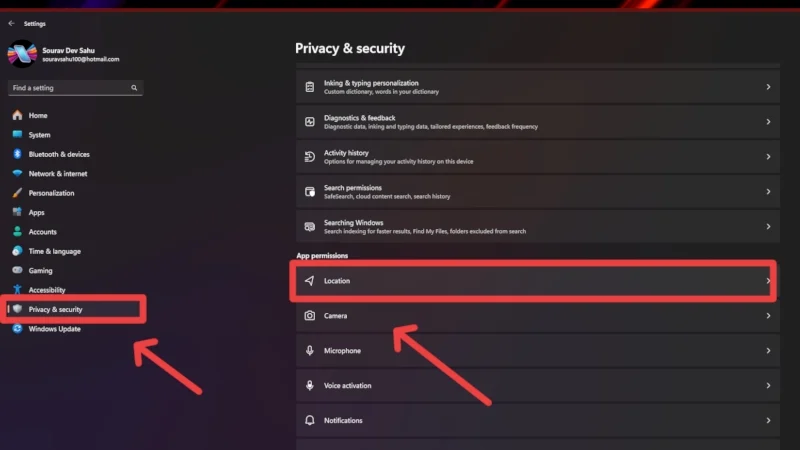
- 展开“最近活动”旁边的列表,这将显示最近访问过您设备位置的应用程序列表。
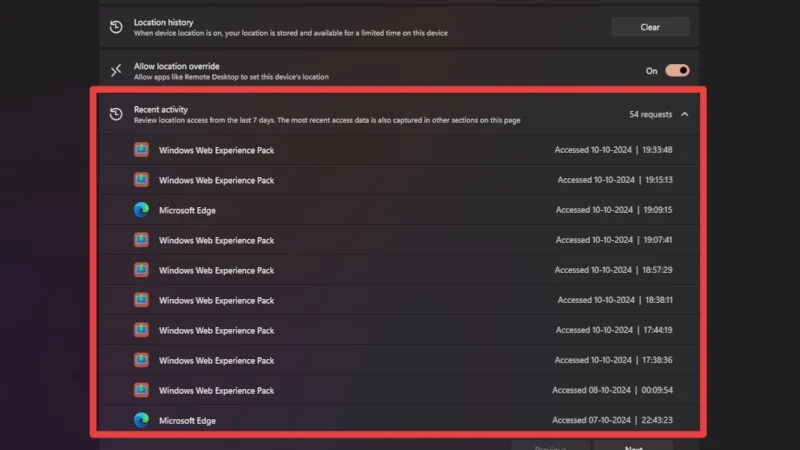
如何应对?
现在您已经知道了原因和原因,下面介绍了如何解决 Windows 上的“您的位置当前正在使用”消息。
完全禁用位置访问
在知道应用程序或服务正在访问您设备的位置后,最合乎逻辑的步骤是完全切断位置访问。如果您的工作流程不包含需要位置访问的应用程序或服务,这也是一个很好的措施,在这种情况下,强烈建议远离网格。为此——
- 打开 PC/笔记本电脑的设置页面。
- 从左窗格中输入隐私和安全设置。
- 向下滚动并输入位置设置。
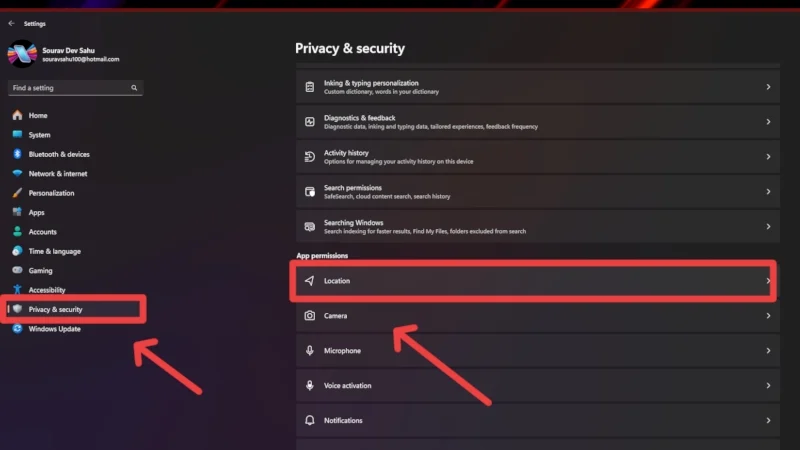
- 关闭位置服务旁边的开关。这将完全切断所有应用程序和服务的位置访问。
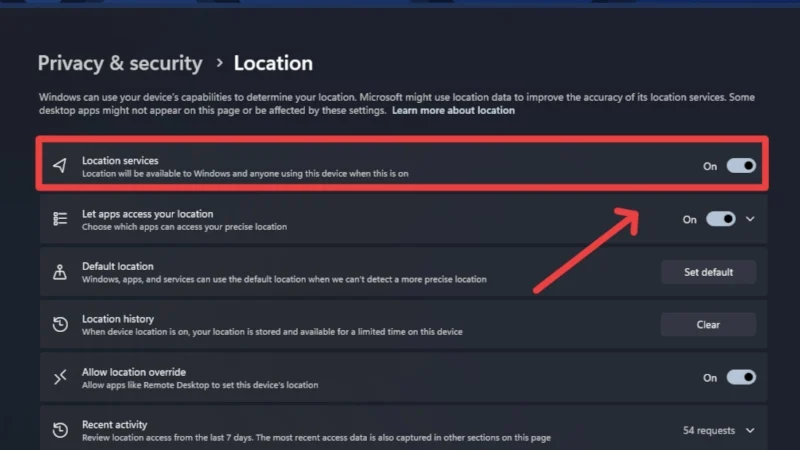
禁用选定应用程序的位置访问
如果您不希望完全切断访问权限,则可以限制某些应用程序访问您设备的位置。您可以这样做——

- 打开 PC/笔记本电脑的设置页面。
- 从左窗格中输入隐私和安全设置。
- 向下滚动并输入位置设置。
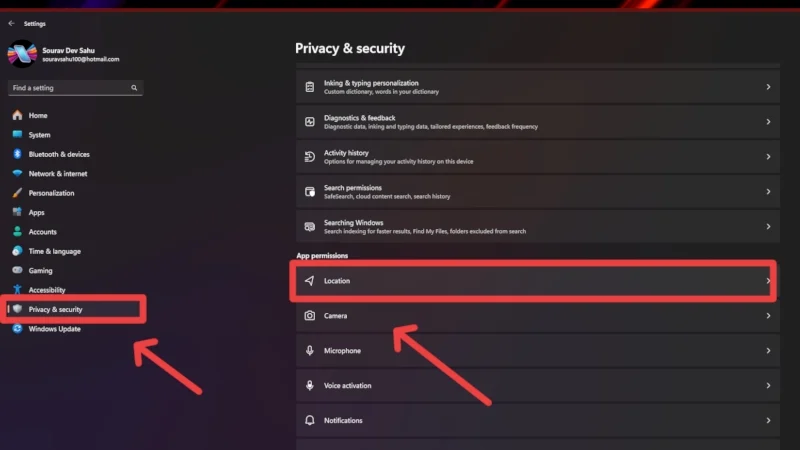
- 单击“允许应用访问您的位置”旁边的箭头以查看下拉菜单。禁用旁边的开关将切断电脑上所有系统应用程序的位置访问权限。
- 禁用必要应用程序旁边的开关,以防止它们访问您设备的位置数据。
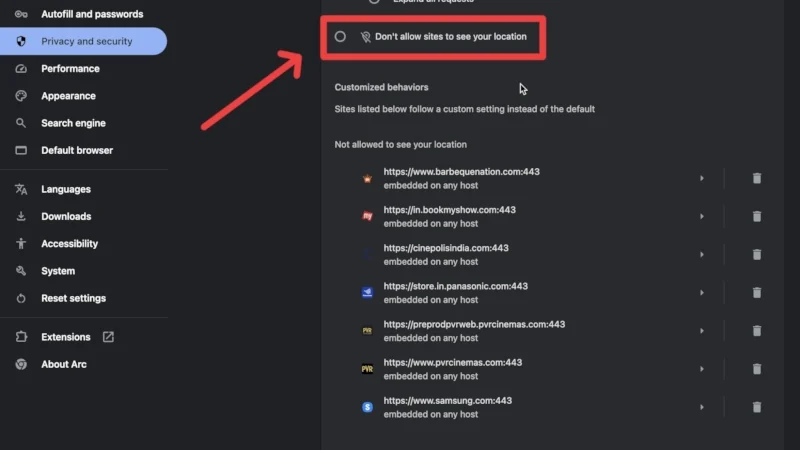
您可能会注意到,并非所有应用程序都在列表中,因为 Windows 只允许您撤销从 Microsoft Store 安装的应用程序的权限。对于第三方应用程序,您必须在应用程序设置中禁用位置跟踪。此外,应用程序描述还包括从 Windows 应用商店安装的应用程序所需的权限,因此您可以在笔记本电脑/PC 上安装应用程序之前了解是否需要提供位置访问权限。
使用注册表编辑器隐藏任务栏中的位置图标
如果您只想在视野中隐藏该图标,则可以使用 Windows 注册表编辑器将其从任务栏中删除。如果您使用的是 Windows 10,任务栏设置包含一个专用选项来执行此操作。对于 Windows 11 用户,您可以这样做 –
- 使用键盘快捷键Win + R打开 Windows 注册表编辑器并输入regedit 。按Enter 键打开注册表编辑器。
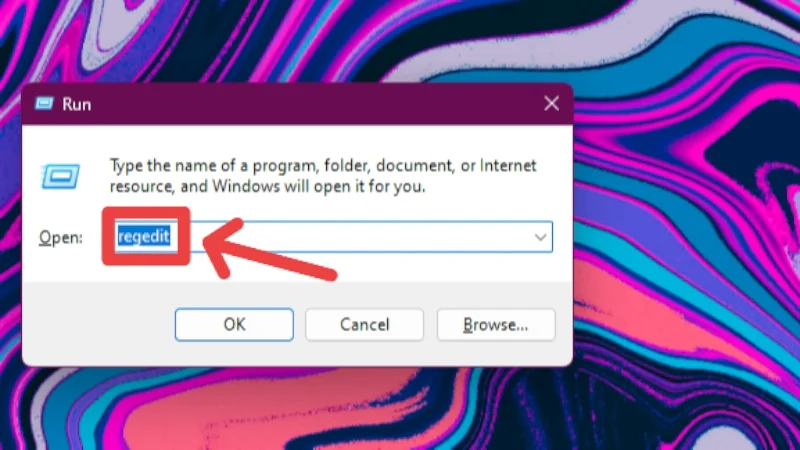
- 在顶部的搜索框中输入以下地址:
计算机\HKEY_LOCAL_MACHINE\SYSTEM\CurrentControlSet\Services\lfsvc\Service\Configuration - 右键单击状态选项并选择修改。
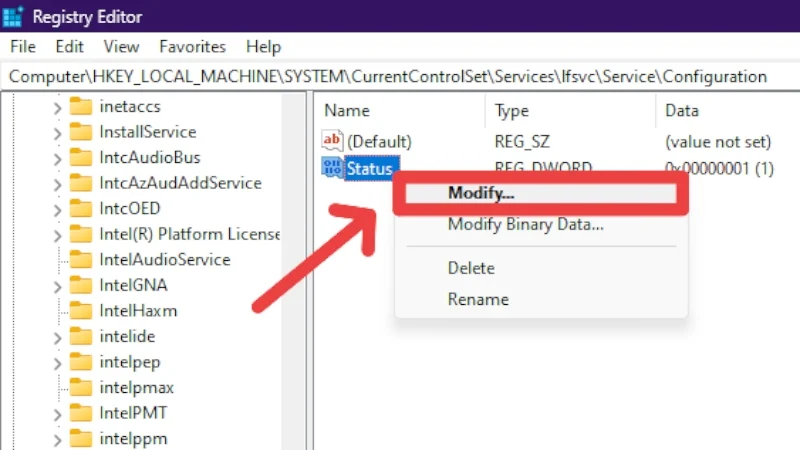
- 编辑值数据并将其更改为0(零) 。单击“确定”并退出注册表编辑器。
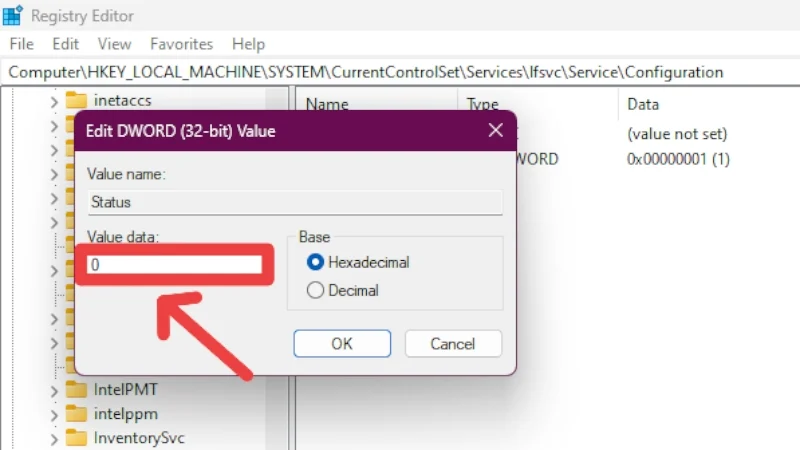
设置默认位置
如果您的笔记本电脑/PC 上没有内置 GPS,那么在 Windows 11 中设置默认位置完全有意义。此外,如果您想隐藏原始位置,可以通过将完全不同的位置设置为默认位置来实现。最好的部分是,即使位置服务关闭,也可以设置默认位置,从而强制应用程序和服务依赖您的自定义位置。但是,如果您选择保持位置服务开启,应用程序和服务会优先考虑设备位置而不是设置的位置。无论如何,您可以通过以下方法设置默认位置 -
- 打开 PC/笔记本电脑的设置页面。
- 从左窗格中输入隐私和安全设置。
- 向下滚动并输入位置设置。
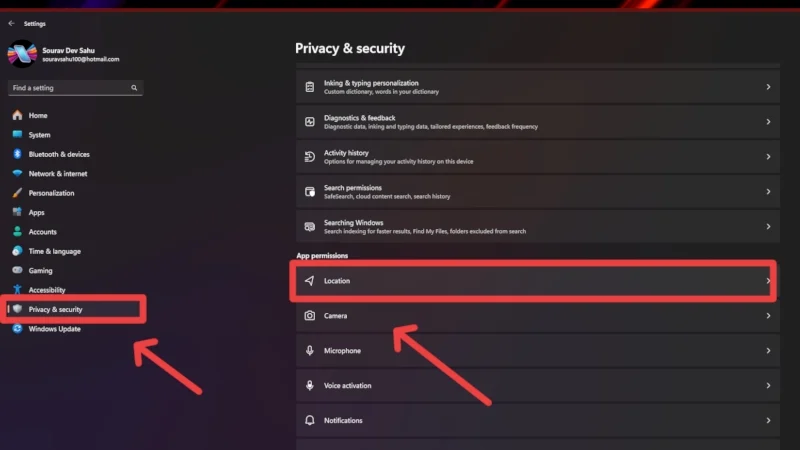
- 选择默认位置旁边的设置默认选项。
- 将打开地图预览,允许您手动输入所选位置。您还可以使用地图来确定位置。
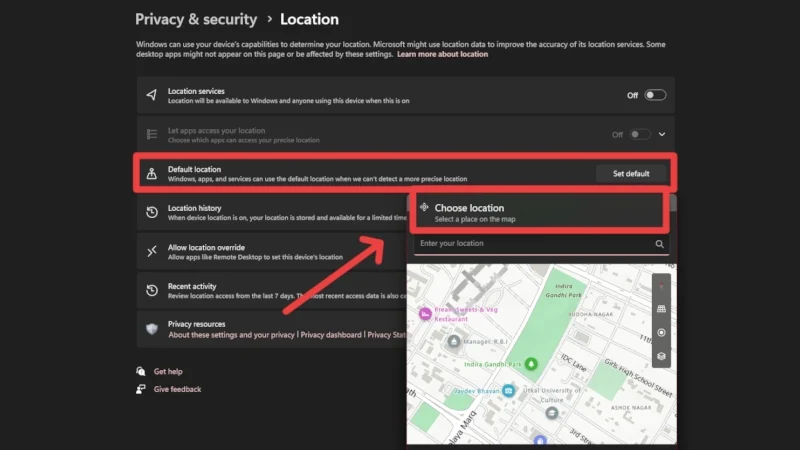
清除现有位置历史记录
如果您不知道,Windows、应用程序和服务会在删除您的位置历史记录之前将其存储一段有限的时间。不用担心;这些数据不会离开您的设备,并用于将来的应用程序请求。但是,您可以使用以下步骤手动清除位置历史记录 -
- 打开 PC/笔记本电脑的设置页面。
- 从左窗格中输入隐私和安全设置。
- 向下滚动并输入位置设置。
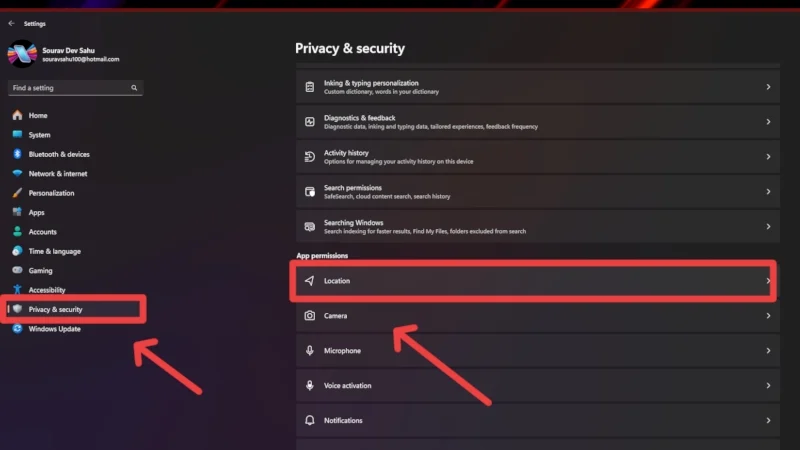
- 单击位置历史记录旁边的清除选项以清除现有位置数据。复选标记表示您的位置数据是否已成功从设备中删除。
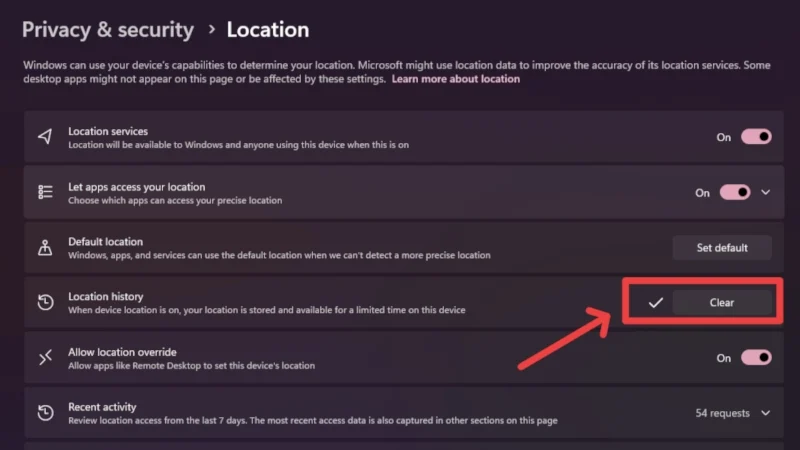
禁用浏览器的位置设置
由于浏览主要是用户在 PC 或笔记本电脑上进行的操作,因此值得撤销您可能已同意但忘记的网站的位置权限。另外,您还可以完全禁止网站访问您设备的位置。以下是 Chrome 网络浏览器的程序 –
- 打开 PC 上的Chrome 浏览器,然后单击右上角的烤肉串菜单图标 (⁝) 。
- 输入“设置” 。
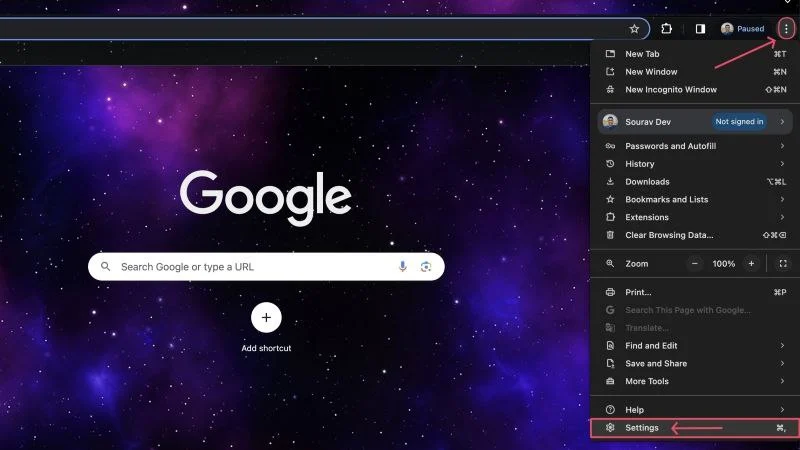
- 从左窗格中输入隐私和安全设置。
- 在隐私和安全设置下,单击站点设置。

- 选择权限下的位置选项。
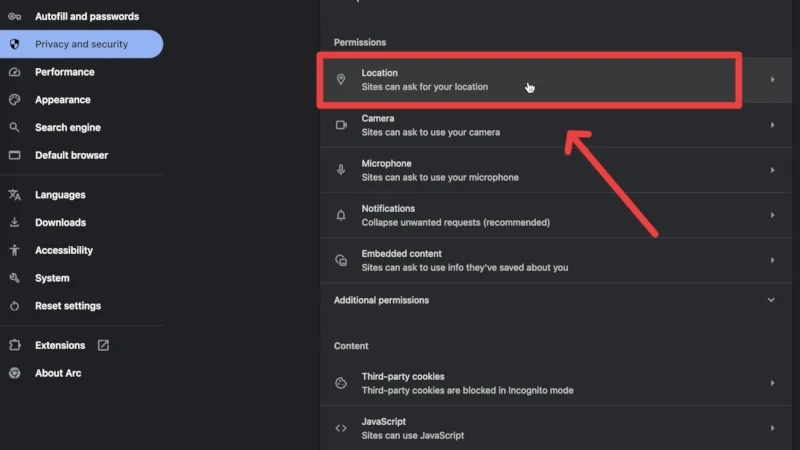
此页面将列出您已拒绝和接受访问您设备位置的权限的网站。如果您愿意,您可以编辑这些站点。此外,您还可以通过启用选项不允许网站查看您的位置来拒绝网站请求访问您设备位置的权限。
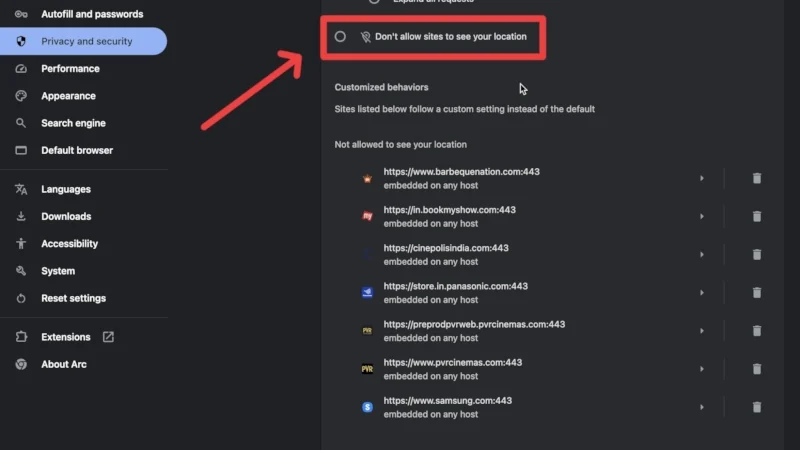
不要让位置活动让您担心
虽然位置信息是任何设备中最注重隐私的方面之一,但如果您知道如何处理它,那么您实际上不必担心它。如果您在笔记本电脑或 PC 上不经常使用定位服务,最好将其完全关闭。对于更具选择性的方法,您可以在清除位置历史记录后关闭特定应用程序的位置访问。您还可以设置默认位置来掩盖您的原始位置,甚至可以隐藏任务栏中的位置图标(如果这令您烦恼)。
